Chrome zamula? Teraz masz kapitalne narzędzie, które przyspieszy przeglądarkę
Google Chrome w najnowszym stabilnym wydaniu zyskał nową funkcję. Pozwoli łatwo sprawdzić, ile każda z otwartych kart w przeglądarce zjada RAM-u.

Przeglądarka Google z każdym wydaniem staje się coraz lepsza. W ostatnich miesiącach producent najpopularniejszego programu do przeglądania internetu wprowadził wiele zmian - takich jak przeniesienie menedżera haseł w bardziej przystępne miejsce, zwiększona możliwość personalizacji i wiele innych. Kolejna mniejsza nowość również wydaje się przydatna.
Google Chrome pokazuje ile RAM-u zjada każda z kart. Tak to sprawdzisz
Nie jest zaskoczeniem, że Google Chrome należy do tych bardziej zasobożernych przeglądarek. Od lat wiadomo, że aplikacja potrzebuje większych zasobów pamięci operacyjnej, natomiast to nie znaczy, że sama w sobie przeglądarka jest tutaj winowajcą. Nierzadko strony internetowe okazują się tu problemem - w praktyce potrafią zjadać masę RAM-u.
Co prawda od lat można sprawdzać zasoby odpalając menedżera zadań, natomiast tak naprawdę nie do końca wiadomo, jakie karty odpowiadają za największe użycie. Dzięki nowej funkcji w przeglądarce Google Chrome teraz możesz samodzielnie sprawdzić, które karty lub strony najbardziej wyczerpują zasoby twojego komputera.
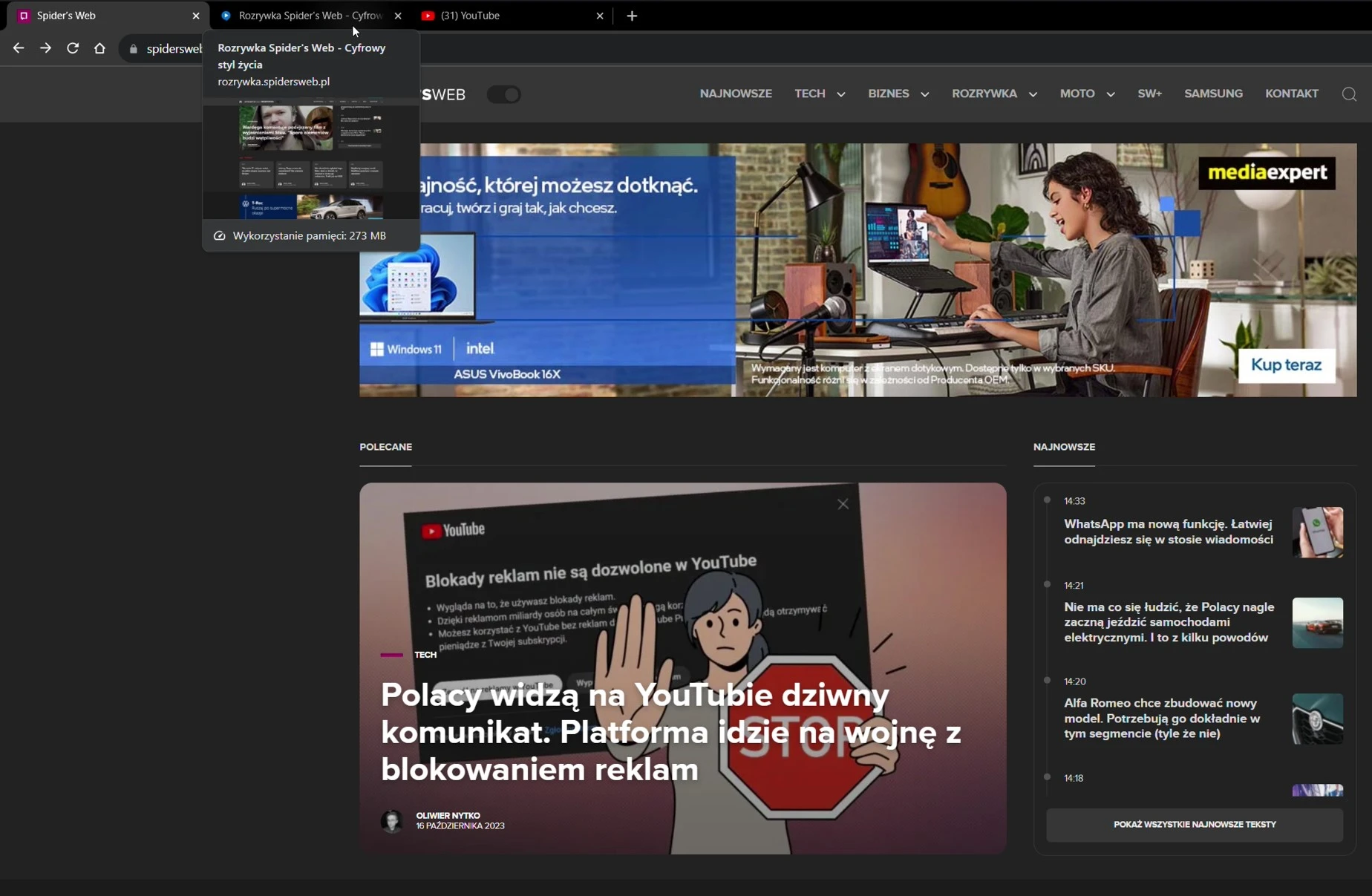
W najnowszej stabilnej wersji Chrome 118 po najechaniu na otwarte karty kursorem zobaczymy wykorzystanie pamięci w czasie rzeczywistym. Można samemu sprawdzić ile określona strona pobiera RAM-u i przy problemach z wydajnością naszego komputera będziemy wiedzieć, którą kartę należy zamknąć.
Ponadto, jeśli mamy aktywowaną funkcję oszczędzania pamięci, która zwalnia zasoby nieaktywnych kart, to po najechaniu będziemy widzieć, że takowa została zablokowana. Dobrze, że Google mocno stawia nie tylko na wygląd, ale przede wszystkim na wydajność swojej przeglądarki internetowej - z oprogramowania korzysta najwięcej użytkowników na całym świecie.
Więcej o Google przeczytasz na Spider's Web:
Jeśli jakimś cudem korzystasz z najnowszego wydania przeglądarki oznaczone wersją 118 na Windowsa i po najechaniu na kartę nie widzisz wykorzystania pamięci, to możesz przejść do Chrome://flags i ręcznie aktywować “Show memory usage in hovercards”. Po aktywacji trzeba będzie zrestartować przeglądarkę i funkcja powinna się pojawić.







































